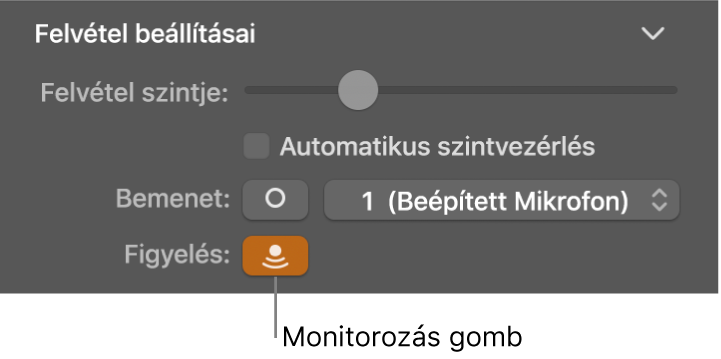A GarageBand felhasználói útmutatója
- Üdvözöljük
-
- Tudnivalók a GarageBand alkalmazásról
- Szerkesztések visszavonása és ismétlése a GarageBand alkalmazásban
- További hangok és loopok letöltése
- Segítség kérése
-
- Bevezető a szerkesztő használatába
-
- Bevezető a Hangszerkesztő használatába
- Hangterületek szerkesztése a Hangszerkesztőben
- Hangterületek időzítésének kvantálása
- Hangterületek transzponálása
- Hangterületek hangszínének korrekciója
- A hangjegyek és az ütemek időzítésének szerkesztése
- Hangterületetek lejátszása visszafelé
- Rugalmas jelölők beállítása és áthelyezése
-
- Bevezető a Zongoratekercs-szerkesztő használatába
- Hangjegyek hozzáadása a Zongoratekercs-szerkesztőben
- Hangjegyek szerkesztése a Zongoratekercs-szerkesztőben
- A hangjegyek időzítésének kvantálása a Zongoratekercs-szerkesztőben
- Területek transzponálása a Zongoratekercs-szerkesztőben
- MIDI-területek átnevezése a Zongoratekercs-szerkesztőben
- Automatizálás használata a Zongoratekercs-szerkesztőben
-
- A Smart Controlok áttekintése
- A Smart Controlok típusai
- Az átalakítótábla használata
- Az Arpeggio-szerkesztő használata
- Effektuspluginek hozzáadása és szerkesztése
- Effektusok használata a mestersávon
- Audio Unit-pluginok használata
- A hangszínszabályozó effektus használata
-
- Az erősítők és pedálok áttekintése
-
- A Bass Amp Designer áttekintése
- Basszusgitárerősítő-modell kiválasztása
- Egyéni basszusgitárerősítő-modell létrehozása
- A basszusgitárerősítő-vezérlők használata
- A basszusgitárerősítő-effektusok használata
- Basszusgitárhoz elérhető erősítőmikrofon kiválasztása és elhelyezése
- A DI-box használata
- A Bass Amp Designer-jelsor módosítása
- Egy szerkesztett Smart Control összehasonlítása a mentett beállításaival
-
- Lecke lejátszása
- A bemeneti forrás kiválasztása a gitárhoz
- A lecke ablakának testreszabása
- Visszajelzés kérése a lecke elsajátításáról
- Fejlődés időbeli nyomon követése
- Lecke lassítása
- Lecke összetételének módosítása
- Teljes oldalas zenei jelölés megtekintése
- Szójegyzék témaköreinek megtekintése
- Gitárakkordok gyakorlása
- Gitár hangolása egy leckében
- Leckék megnyitása a GarageBand ablakában
- További hangszertanulási leckék beszerzése
- Ha a lecke letöltése nem fejeződik be
-
- Bevezető a megosztás használatába
- Dal megosztása a Zene alkalmazásban
- Az iCloud használata a projektekkel
- Az AirDrop használata dalok megosztásához
- A Mail Drop használata dalok megosztásához
- Dalok megosztása a SoundCloud szolgáltatásban
- Projekt megosztása az iOS appjában az iCloud használatával
- Dalok exportálása lemezre
- Dal írása CD-re
- A Touch Bar billentyűparancsai
- Szójegyzék

Hangfelvétel készítése előtti teendők a Mac GarageBand appjában
A számítógép beépített mikrofonjával vagy a számítógéphez csatlakoztatott külső mikrofonnal a saját hangjáról, egy akusztikus hangszerről vagy bármilyen más hangról készíthet felvétel. A hangot egy mikrofonról egy hangsávra veheti fel.
A hangfelvétel megkezdése előtt tegye a következőket:
Csatlakoztasson egy mikrofont, egy elektromos gitárt vagy egyéb hangszert a számítógépéhez, és győződjön meg arról, hogy a mikrofon vagy hangszer működőképes.
Jelölje ki azt a hangsávot, amelyre a fel szeretné venni a hangot, vagy hozzon létre egy hangsávot. Állítsa be a sávhoz a bemeneti forrást, a bemeneti hangerőszintet és a figyelési funkciót.
Hangfelvétel felbontásának beállítása. A legtöbb esetben a 24 bites felbontással történő felvételkészítést ajánljuk, és az alapértelmezett beállítás is ez.
Hangolja be a hangszereket, amelyek rögzít, hogy a hangfelvételek összhangban legyenek a projektben lévő szoftverhangszerekkel, mintákkal vagy már meglévő felvételekkel.
A bemeneti forrás beállítása a sávhoz
A Mac GarageBand appjában jelölje ki a használni kívánt sávot, majd kattintson a Smart Controlok
 gombra a vezérlősávon.
gombra a vezérlősávon.A Felvétel beállításai területen kattintson a Bemenet gombra a Sztereó bemeneti csatornapár és a Monó bemeneti csatorna közötti váltáshoz, majd válasszon ki egy forrást a Bemenet előugró menüből.
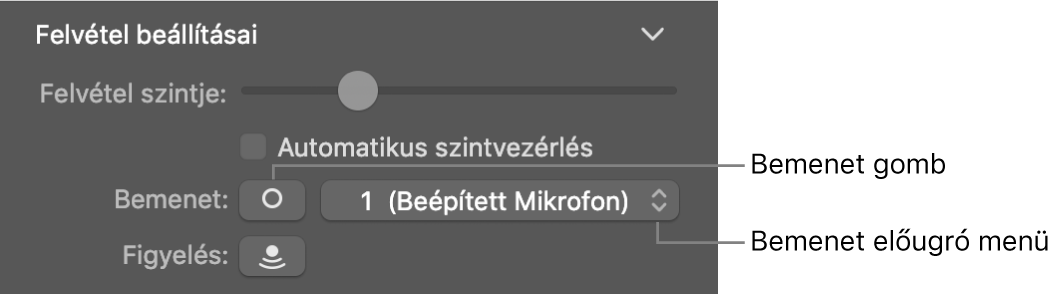
A bemeneti hangerőszint beállítása a hangforráshoz
A Mac GarageBand appjában jelölje ki a használni kívánt sávot, majd kattintson a Smart Controlok
 gombra a vezérlősávon.
gombra a vezérlősávon.A Felvétel beállításai területen módosítsa a Felvétel szintje csúszkát.
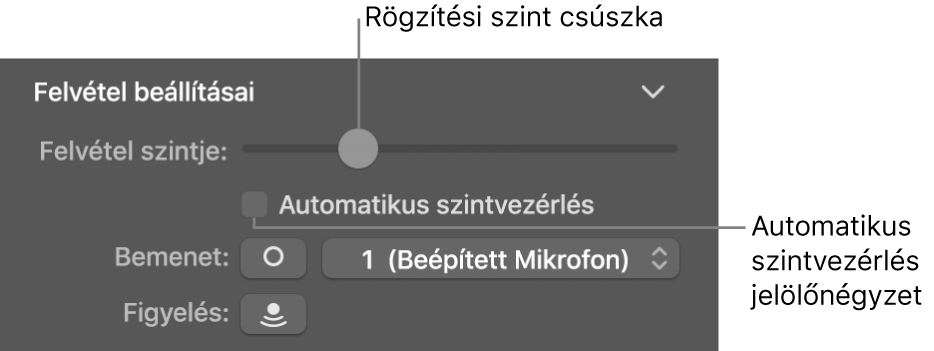
Az Automatikus szintvezérlés jelölőnégyzetet is bejelölheti, ha azt szeretné, hogy a felvétel szintje automatikusan legyen beállítva. Ez a visszajelzés megakadályozása érdekében csökkenti a szintet, ha azonban túl alacsony a szint, akkor növeli.
A mikrofon vagy hangszer hallgatása játszás és felvételkészítés közben (figyelés)
A Mac GarageBand appjában tegye az alábbiak egyikét:
Kattintson a Figyelés gombra
 a használni kívánt sáv fejlécében.
a használni kívánt sáv fejlécében.Jelölje ki a használni kívánt sávot, majd kattintson a Figyelés gombra
 a Felvétel beállításai területen.
a Felvétel beállításai területen.